リアルで多忙なやみねこは配信時間が取れません(‘ω’)
せっかく配信するなら少しでも初見さんの目に入りたい!
となると、複数の配信サイトで同時に配信すれば一石二鳥です
定番の方法としては、OBSを複数起動して無理くり配信することが多いですが、プラグインを入れることで実は一つのOBSで3つ4つとたくさん配信できちゃいます
プラグインのダウンロード
こちらがプラグイン作成者様のサイトです。
難しいことはないので、書いている通りにダウンロードして導入するだけ
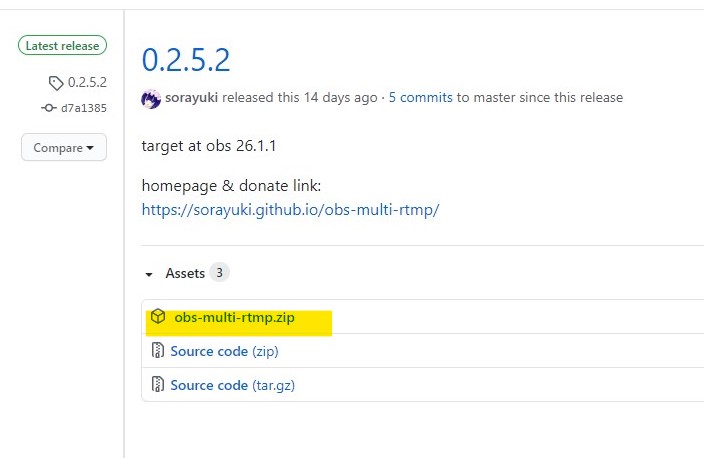
リリースページへいくと、英語のページになりますが、自分のOBSのバージョンと同じものを探し、obs-multi-rtmp.zipをダウンロードします。
※OBSのバージョンは、起動した時に左上のロゴの隣にかいているはず。もしくは、ヘルプのOBS Studioについてをクリックすると出てきます。
プラグインの導入
ダウンロードしたzipファイルを解凍します。
解凍したらdataとobs-pluginsというフォルダが入ってるので、この2つのフォルダをそのままOBSのファイルへぶち込みます
※OBSを閉じた状態でいれましょう!
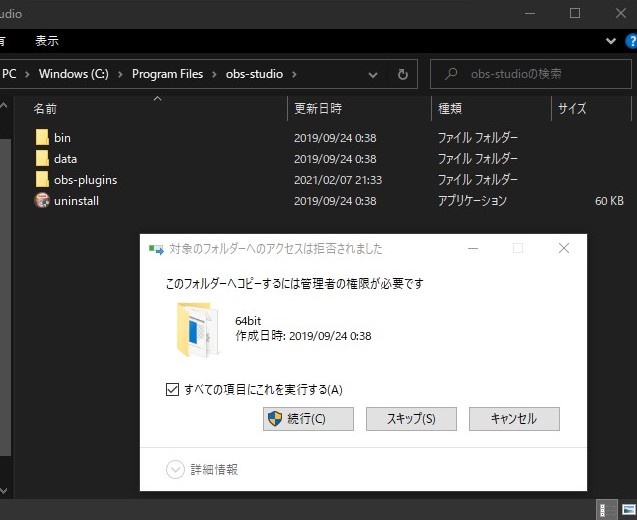
ファイルの場所は画像を参考にして探しましょう。(x84)の方に入ってる場合もあります
アクセスが拒否されたとか出てきたら、チェックを入れて続行でOK
OBSを起動して左側に同時配信タブが登場したら成功!最初はなんか左に寄ってるのでお好みで領域を広げましょう
配信してみる
新規配信登録を押すと配信設定が出てきます
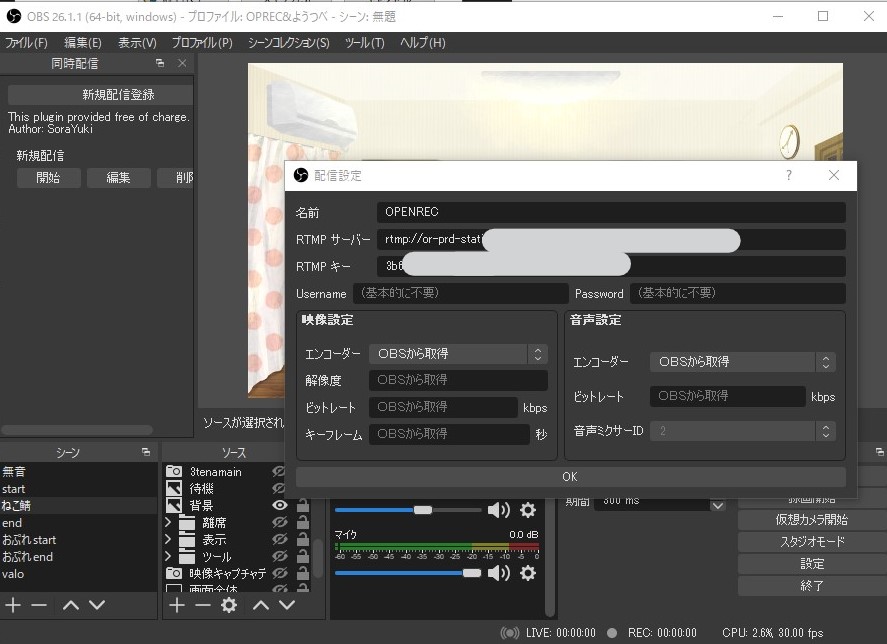
名前は好きに決めれるので自分でわかりやすい名前にしましょう
あとは、サーバー、キーの欄にお馴染みの2つのよくわからない文字列(配信サイトにあるやつ)を入れてOKを押すだけ
他は基本的にいじらなくて良いけど、配信が不安定だったりするときはその配信サイトの推奨設定を見て解像度やビットレートを設定するとよき
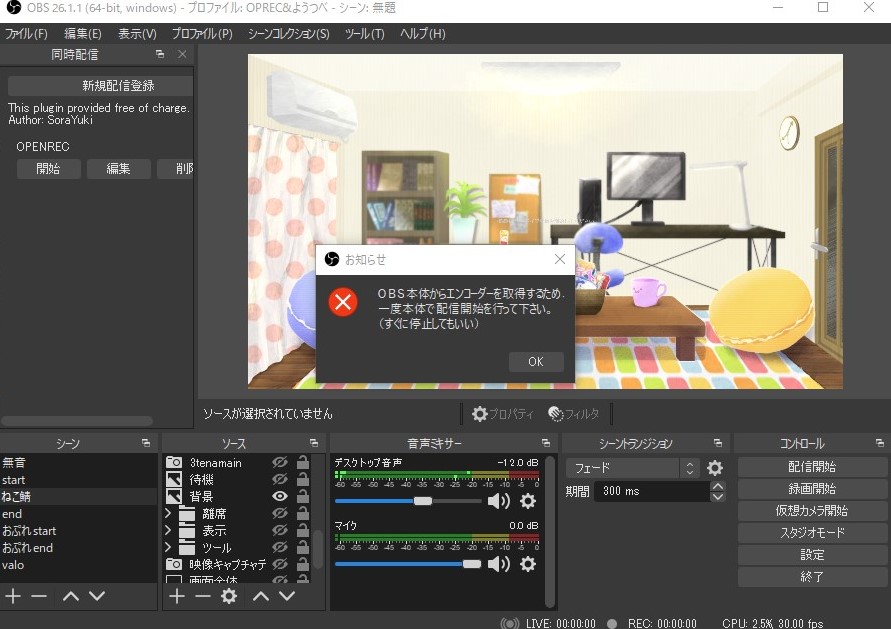
開始を押すと配信できますが、なにか警告が出ることがあります
これが出たら、書いている通りにいつもの配信開始を一瞬押してから開始を押し直してみます
配信開始を押したら1秒で配信停止にしていいですw
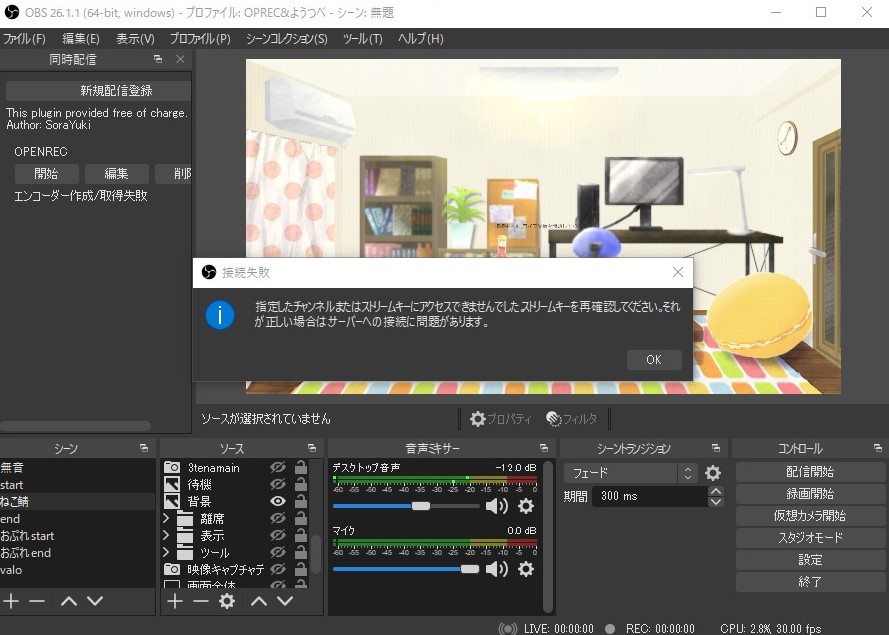
やみねこの場合は、OBSの通常の配信設定に適当なストリームキーを設定してあるので配信開始をおしても接続失敗になるようにしています。別に接続失敗でも配信開始を押したことになるので便利です
最初の謎の儀式をした後に同時配信タブの開始ボタンを押すと配信が開始されたはずです
あとは、タブのところにいろんな配信サイトを追加すれば好きに同時配信ができます!
なんといっても、配信サイトごとに始めたり切ったりできるので最強ですね!
コメント